minhas informações de contato
Correspondência[email protected]
2024-07-12
한어Русский языкEnglishFrançaisIndonesianSanskrit日本語DeutschPortuguêsΕλληνικάespañolItalianoSuomalainenLatina
Como aumentar a velocidade de reprodução de áudio? Aumentar a velocidade de reprodução de áudio é uma estratégia eficaz que pode economizar tempo significativamente e melhorar a eficiência da aquisição de informações. À medida que a quantidade de informação continua a aumentar e as necessidades de aprendizagem se diversificam, reproduzir áudio rapidamente tornou-se uma prática comum para muitas pessoas na vida diária e no trabalho. Este método pode não apenas ser usado para melhorar a eficiência do aprendizado, mas também ajudar a concluir mais tarefas dentro de um limite de tempo. Em cenários de trabalho, como processamento de arquivos de gravação ou revisão de gravações de reuniões, a reprodução rápida pode ajudar os usuários a concluir tarefas com mais rapidez e reduzir o tempo gasto para ouvir e analisar informações. A reprodução rápida força o usuário a ouvir com mais atenção porque força o pensamento a desacelerar para acompanhar a audição. Isso pode promover compreensão e memória mais profundas.
Com aumentos extremos na velocidade de reprodução, o som do áudio pode parecer distorcido ou distorcido, o que pode afetar o conforto e a qualidade da audição. Resumindo, aumentar a velocidade de reprodução de áudio é uma técnica benéfica, mas deve ser usada nas circunstâncias certas e seus prós e contras devem ser avaliados em relação a necessidades específicas. Abaixo apresentarei vários métodos muito simples. Se você estiver interessado, pode continuar lendo.

Aumente a velocidade de reprodução de áudioMétodo 1: Use o software "Xingyou Audio Assistant"
Passo 1: Primeiro, abra o software "Xingyou Audio Assistant" que você baixou e instalou. Se você ainda não o instalou, faça o download e instale-o primeiro. Após iniciar o software, você encontrará a função "Alteração de velocidade de áudio" na página principal e clique para entrar.
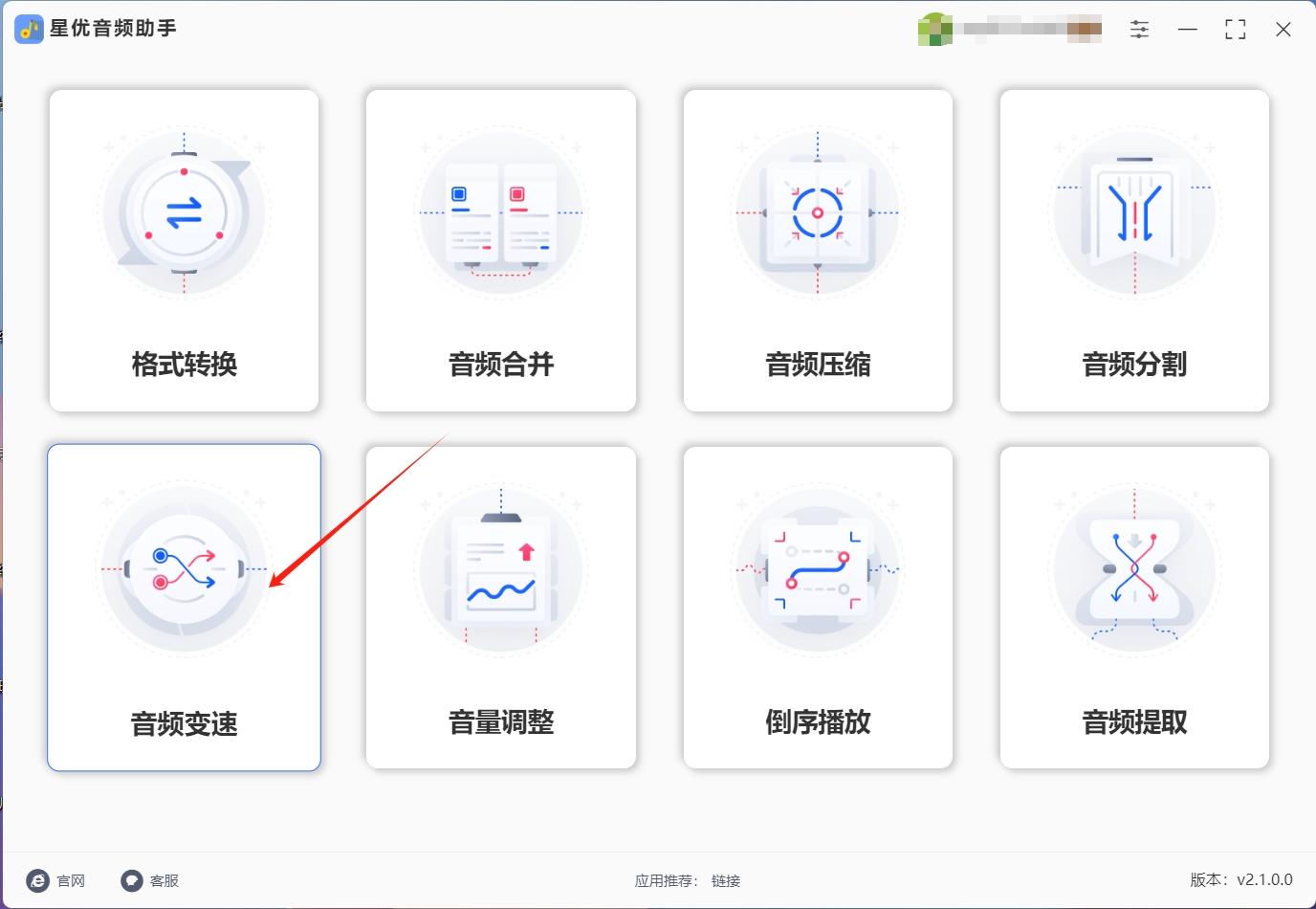
Passo 2: Em seguida, selecione o arquivo de áudio que precisa ajustar a velocidade de reprodução no espaço em branco central da interface do software ou no botão “Adicionar Arquivo” no canto superior esquerdo. Uma vez selecionados, os arquivos serão importados automaticamente para o software.
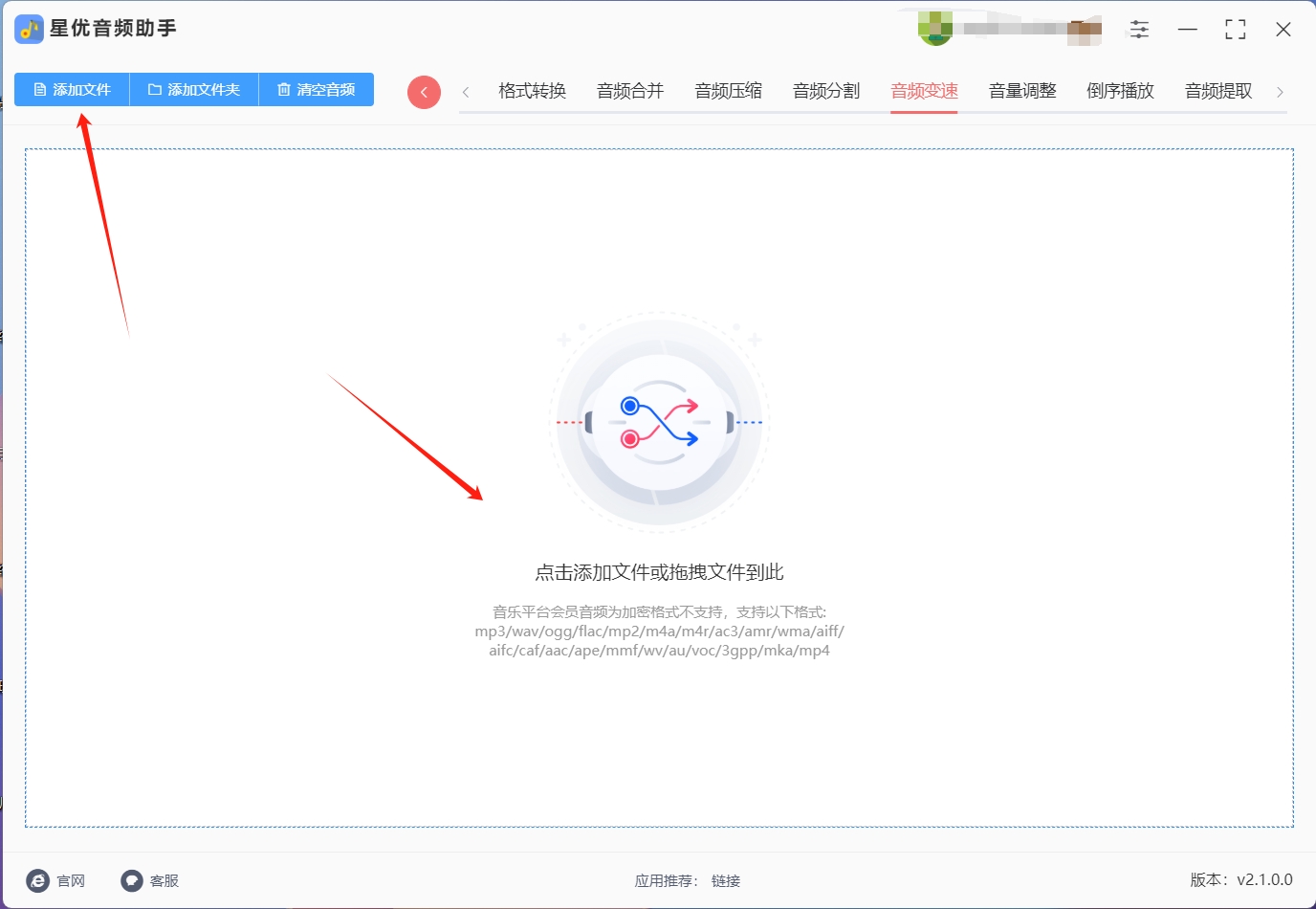
Passo 3: Depois de importar com sucesso os arquivos de áudio, vá para a configuração “Velocidade de reprodução” na parte inferior da interface. Ajuste a velocidade de reprodução de áudio arrastando os pontos.
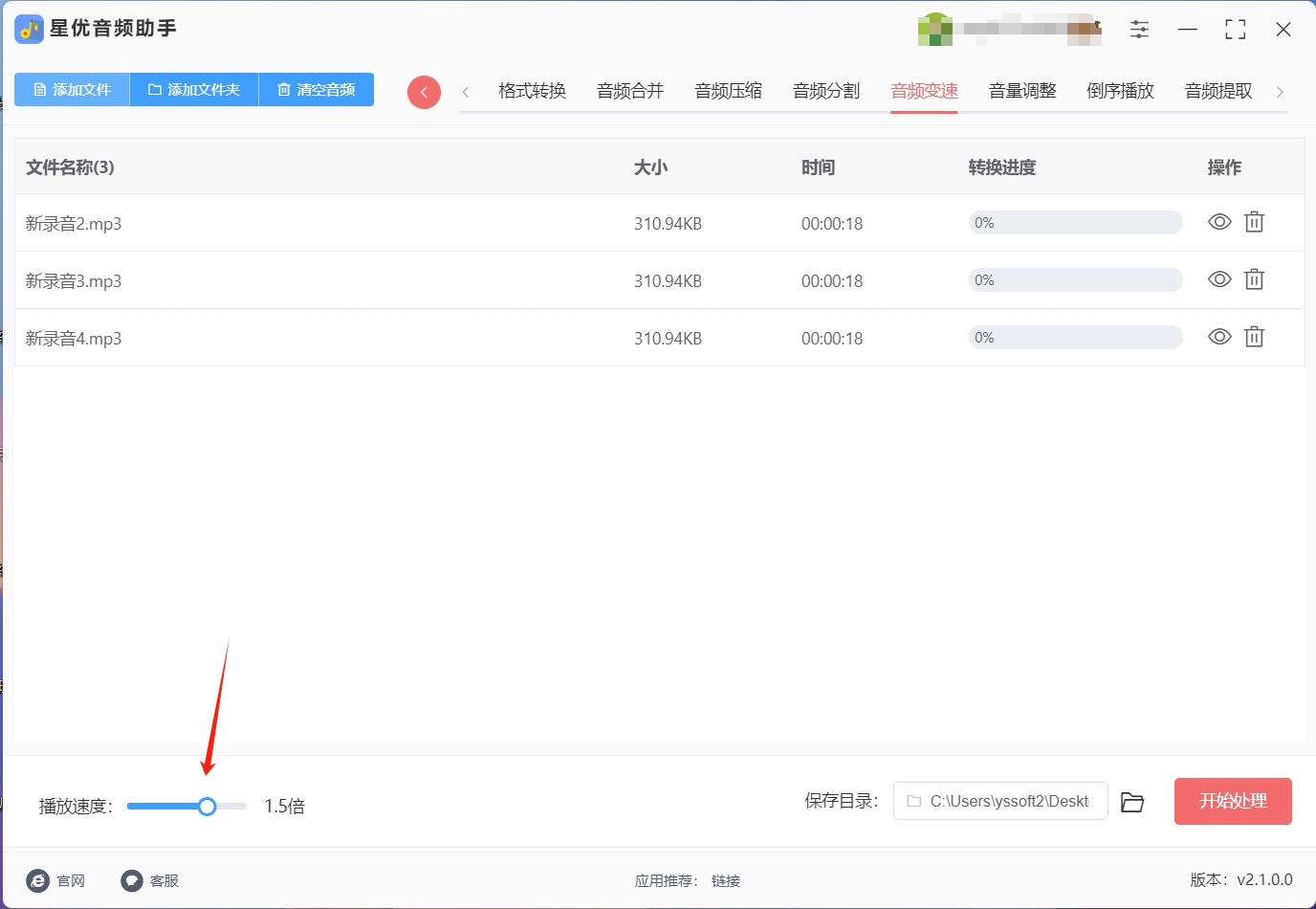
Passo 4: Após concluir as configurações, clique no botão “Iniciar Processamento” no canto inferior direito e o software iniciará automaticamente a operação de conversão. Aguarde pacientemente até que o software conclua o processo de conversão.
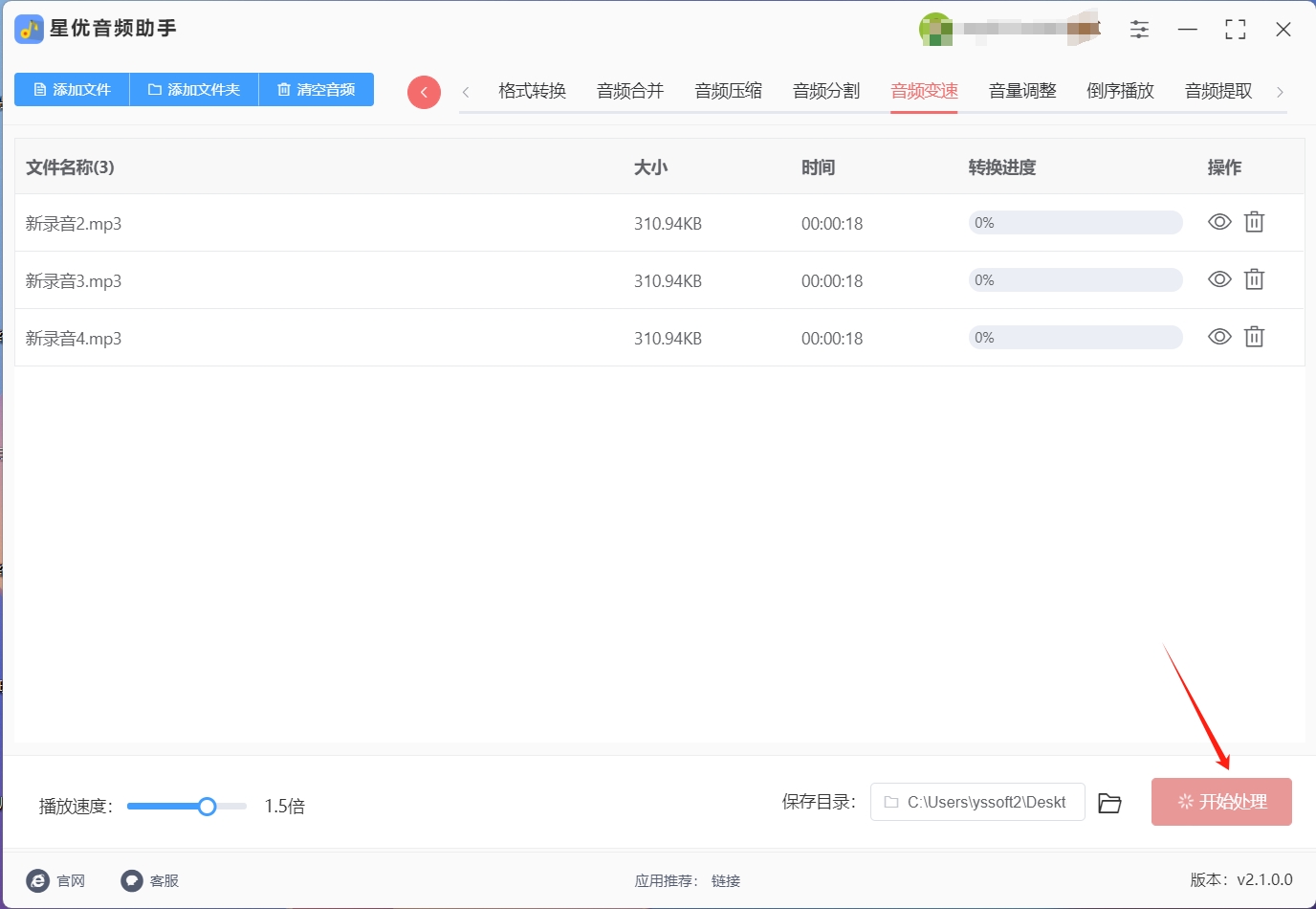
Passo 5: Após a conclusão da conversão, o software abrirá automaticamente a pasta de saída, onde você poderá encontrar o arquivo de áudio com a velocidade de reprodução modificada. Isso mostra que o software modificou com sucesso a velocidade de reprodução dos arquivos de áudio e agora você pode usar e compartilhar seus arquivos de áudio livremente.
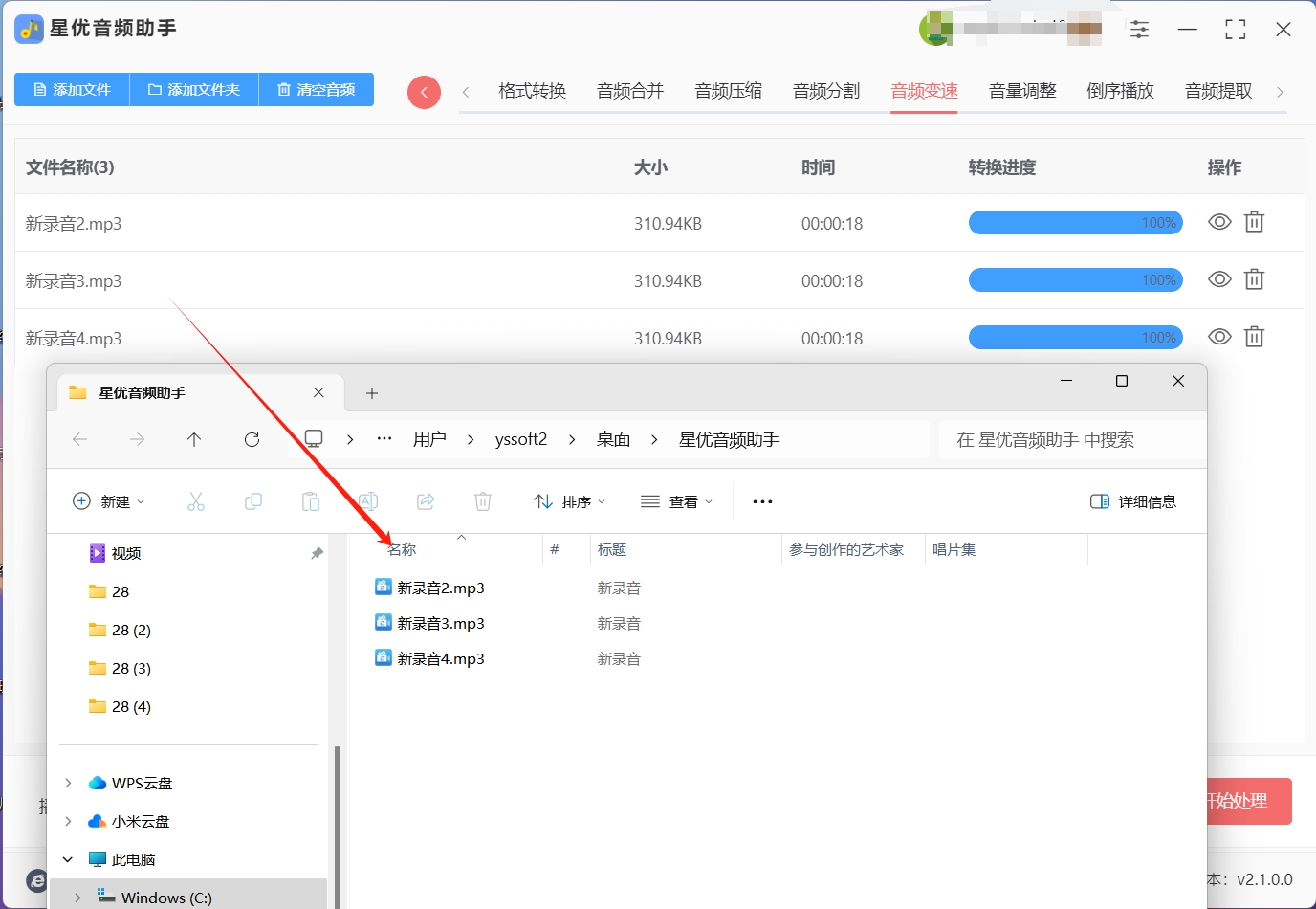
Aumente a velocidade de reprodução de áudioMétodo 2: Use o software “Garden Audio Processor”
1. Baixe e instale o software
Visite o site oficial: Primeiro, pesquise "Garden Audio Processor" no navegador do seu computador, depois baixe e instale esta ferramenta. Baixar software: Encontre e clique no botão "Download" na página inicial do site oficial ou na página de download e selecione a versão apropriada do pacote de instalação para baixar. Preste atenção para verificar a segurança do link de download para evitar o download de malware.
Instale o software: Após a conclusão do download, clique duas vezes no pacote de instalação para instalar. Siga as instruções do assistente de instalação para concluir o processo de instalação do software. Durante o processo de instalação, você pode selecionar o caminho de instalação e complementos conforme necessário.
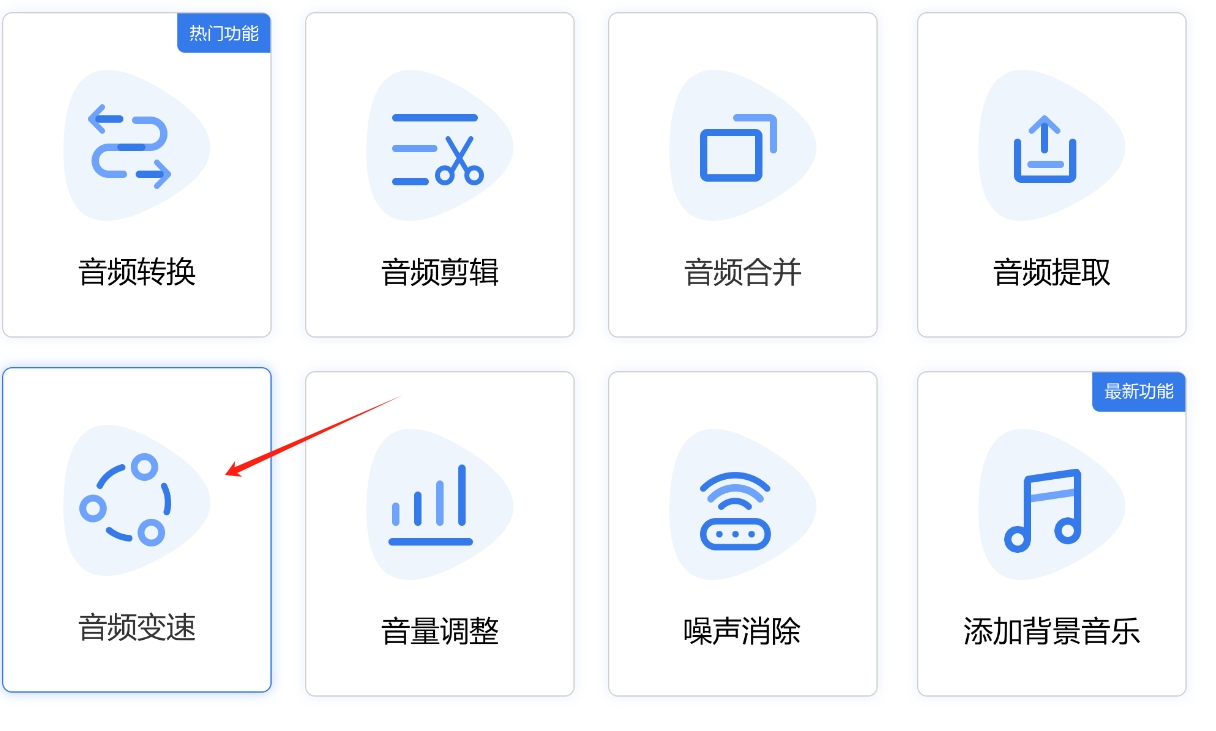
2. Aumente a velocidade de reprodução de áudio
Inicie o software: Após a conclusão da instalação, clique duas vezes no ícone "Garden Audio Processor" na área de trabalho para iniciar o software.
Selecione a função: Na interface principal do software, localize e clique na opção de função "Alteração de velocidade de áudio". Esta é uma etapa crítica para fazer ajustes na velocidade de reprodução de áudio.
Adicionar arquivos de áudio: Na página da função de alteração da velocidade do áudio, clique no botão "Adicionar arquivo" ou arraste diretamente os arquivos de áudio que precisam ser alterados para a interface do software. O software suporta a adição de arquivos em lotes para facilitar o processamento de vários áudios ao mesmo tempo.
Defina a velocidade de reprodução: Após adicionar arquivos de áudio, uma lista de arquivos de áudio será exibida na interface do software. Ao lado da lista, geralmente há uma opção para ajustar a velocidade de reprodução (como um controle deslizante, menu suspenso ou caixa de entrada). Defina a velocidade de reprodução de áudio arrastando o controle deslizante, selecionando uma opção no menu suspenso ou inserindo um valor específico. De modo geral, arrastar o controle deslizante para a direita ou selecionar um valor mais alto acelera a reprodução, e arrastá-lo para a esquerda retarda a reprodução.
Iniciar processamento: Após definir a velocidade de reprodução, clique em "Iniciar processamento" ou botão semelhante para iniciar o programa de alteração da velocidade do áudio. O software processará automaticamente o arquivo de áudio selecionado e ajustará sua velocidade de reprodução.
Salvar e visualizar: Após a conclusão do processamento, o software geralmente exibe os resultados do processamento ou abre automaticamente a pasta de saída. Na pasta de saída você encontra os arquivos de áudio cuja velocidade de reprodução foi ajustada. Neste ponto, você pode usar qualquer reprodutor de áudio para abrir e visualizar o arquivo de áudio processado para confirmar se a velocidade de reprodução está conforme o esperado.
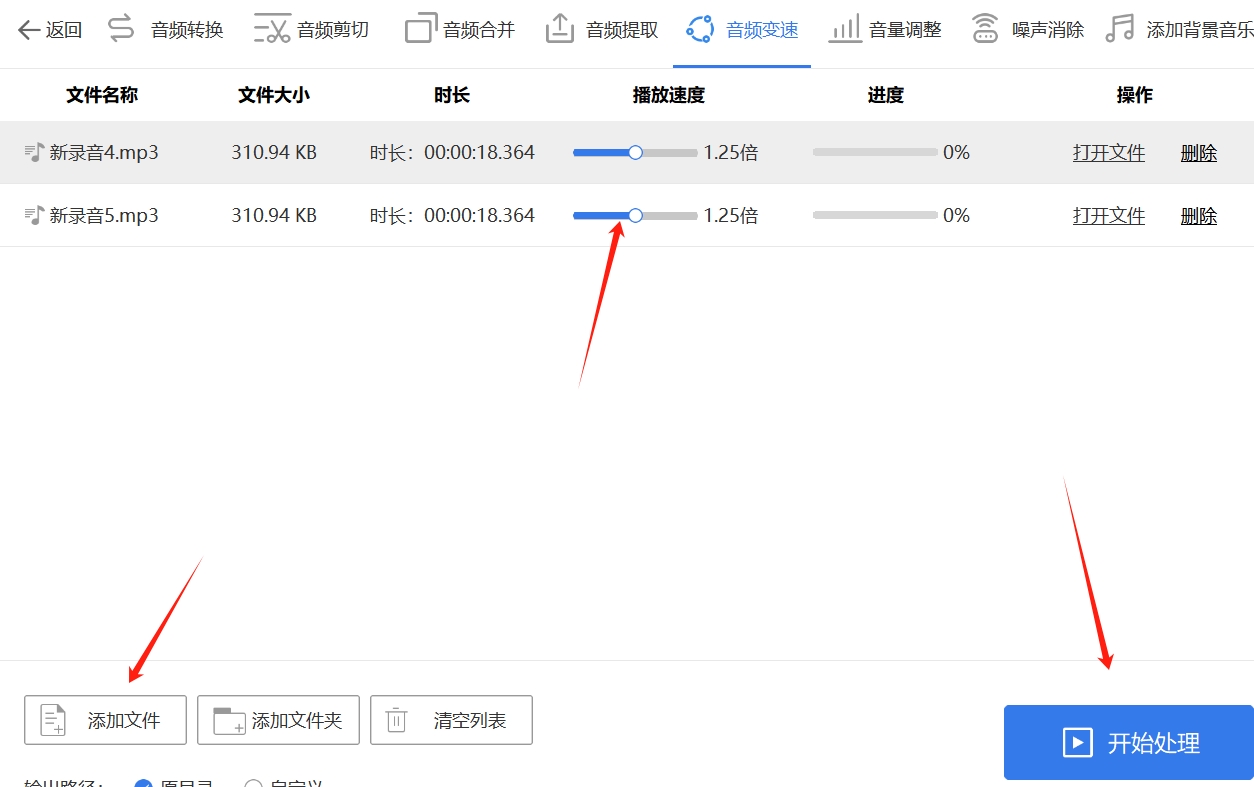
Aumente a velocidade de reprodução de áudioMétodo três: use o software “Windows Media Player”
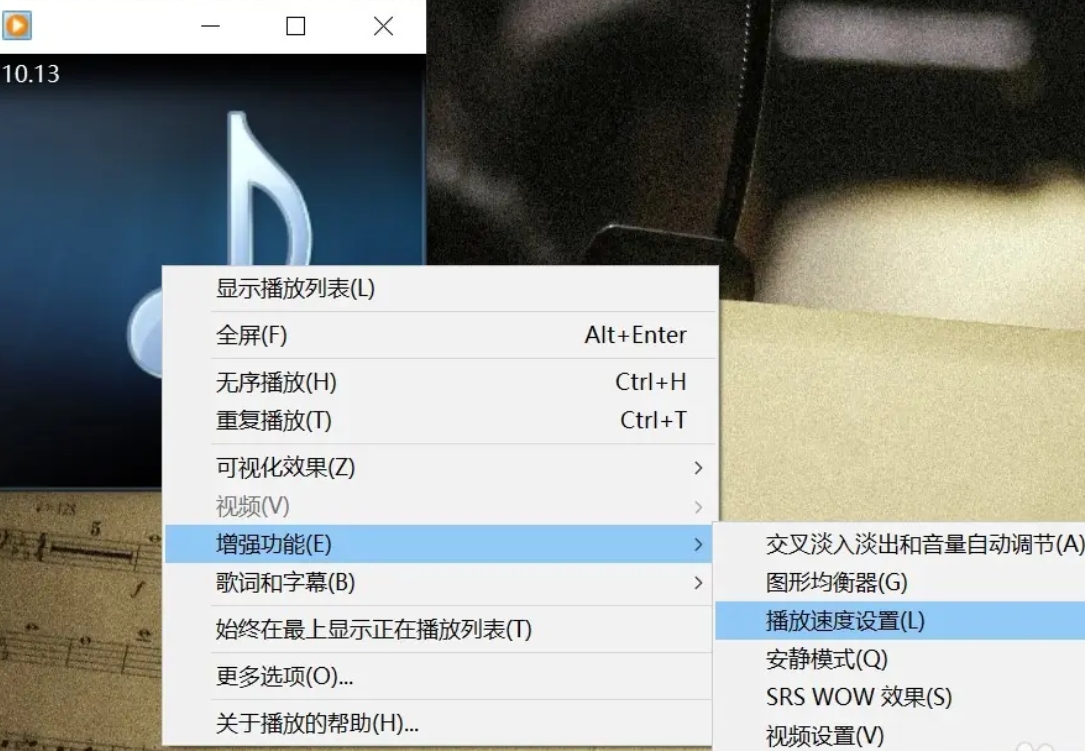
Passo 1: Abra o Windows Media Player
Abra o software Windows Media Player. Você pode encontrá-lo no menu Iniciar ou na área de trabalho, ou iniciá-lo diretamente digitando “Windows Media Player” na barra de pesquisa do Windows.
Passo 2: Importe arquivos de áudio
No Windows Media Player, clique no menu Arquivo no canto superior esquerdo e selecione Abrir ou Abrir Arquivo (as opções podem ter nomes ligeiramente diferentes, dependendo da sua versão do Windows).
Navegue e selecione o arquivo de áudio que deseja acelerar a reprodução e clique em Abrir.
Etapa 3: ajuste a velocidade de reprodução
Assim que o arquivo de áudio começar a ser reproduzido, clique no menu Exibir abaixo dos controles de reprodução no Windows Media Player.
No menu Exibir você deve encontrar a opção Aceleração ou Controle de Aceleração. Clique nesta opção e geralmente há vários fatores de aceleração predefinidos para escolher, como 1,0x (velocidade normal), 1,25x, 1,5x, etc. Selecione o múltiplo da velocidade de reprodução desejada. Se o multiplicador desejado não for exibido diretamente, pode ser necessário selecionar "Outras velocidades" ou uma opção semelhante e inserir manualmente o valor do multiplicador desejado.
Etapa 4: salvar configurações (opcional)
Se quiser manter a mesma velocidade de reprodução ao reproduzir o mesmo arquivo de áudio no futuro, você pode salvar esta configuração antes de acelerar a reprodução. Dessa forma, na próxima vez que você abrir o arquivo, o Windows Media Player irá reproduzi-lo na velocidade especificada.
Começa a jogar:
Após ajustar a velocidade de reprodução, clique no botão play ou use a barra de espaço do teclado para iniciar a reprodução do arquivo de áudio acelerado.
Seguindo essas etapas, você pode aumentar com êxito a velocidade de reprodução de áudio no Windows Media Player. Lembre-se de salvar suas configurações para facilitar o uso da mesma velocidade de reprodução na próxima vez.
Aumente a velocidade de reprodução de áudioMétodo 4: Use a ferramenta online “MP3Care”
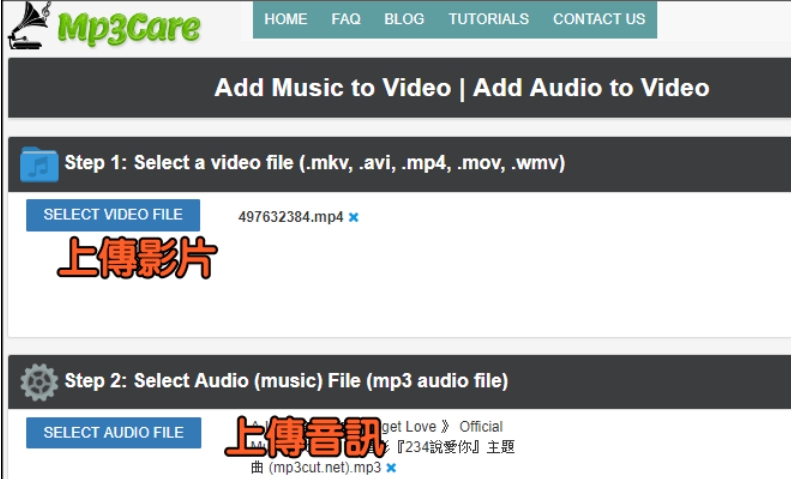
1. Visite o site da ferramenta online
Abra um navegador no seu computador ou dispositivo móvel.
Digite o URL da ferramenta de processamento de áudio online “MP3Care” na barra de endereço do navegador.
2. Procure a função de mudança de velocidade do áudio
Na página inicial ou na barra de navegação do site, procure opções de funções relacionadas ao processamento de áudio.
Clique para entrar na página de processamento de áudio e procure funções semelhantes, como “alterar a velocidade do áudio” ou “ajustar a velocidade de reprodução”.
3. Faça upload de arquivos de áudio
Clique no botão “Carregar arquivo” e selecione o arquivo de áudio que deseja aumentar a velocidade de reprodução.
Aguarde a conclusão do upload do arquivo. Observe que o tempo de upload depende do tamanho do arquivo e da velocidade da sua rede.
4. Defina a velocidade de reprodução
Após o upload do arquivo, a página geralmente exibe uma prévia do arquivo de áudio e opções de configuração de velocidade de reprodução.
Procure o controle deslizante de configurações de velocidade de reprodução, o menu suspenso ou a caixa de entrada e ajuste a velocidade de reprodução, se necessário. De modo geral, arrastar o controle deslizante para a direita ou selecionar um valor mais alto acelera a reprodução, e arrastá-lo para a esquerda retarda a reprodução.
5. Comece o processamento
Após definir a velocidade de reprodução, clique no botão "Iniciar processamento" para iniciar o programa de alteração da velocidade do áudio. Aguarde a conclusão do processamento. O tempo de processamento também depende do tamanho do arquivo e da velocidade de processamento do servidor do site.
6. Baixe o arquivo de áudio processado
Após a conclusão do processamento, a página geralmente exibe os resultados do processamento e fornece um botão de download. Só precisamos seguir as instruções na interface. Em seguida, basta clicar no botão de download para salvar o arquivo de áudio processado em seu computador.
Precauções
Como "MP3Care" não é uma marca especificamente conhecida de ferramentas online, as etapas acima são suposições baseadas nos procedimentos operacionais de ferramentas gerais de processamento de áudio online.
Durante o uso real, escolha ferramentas on-line confiáveis e preste atenção à proteção da privacidade pessoal e da segurança dos arquivos.
Diferentes ferramentas online podem ter interfaces e configurações de recursos diferentes, portanto, faça ajustes com base na ferramenta que você realmente usa.
Se as ferramentas online não atenderem às suas necessidades, você também pode considerar o uso de software profissional de edição de áudio, como Audacity, Adobe Audition, etc., que fornece funções de processamento de áudio mais poderosas.
Aumentar a velocidade de reprodução do áudio é uma técnica eficaz, seja para economizar tempo ou para obter informações com mais rapidez. Ao ajustar a velocidade de reprodução, você pode ouvir as informações mais rapidamente, mantendo a clareza. No entanto, o método de ajuste específico deve ser selecionado com base nos hábitos de audição pessoais e nas necessidades de conteúdo. No geral, saber como ajustar a velocidade de reprodução do áudio pode ser benéfico em diversas situações, ajudando-nos a processar e desfrutar de diversos conteúdos de áudio com mais eficiência.